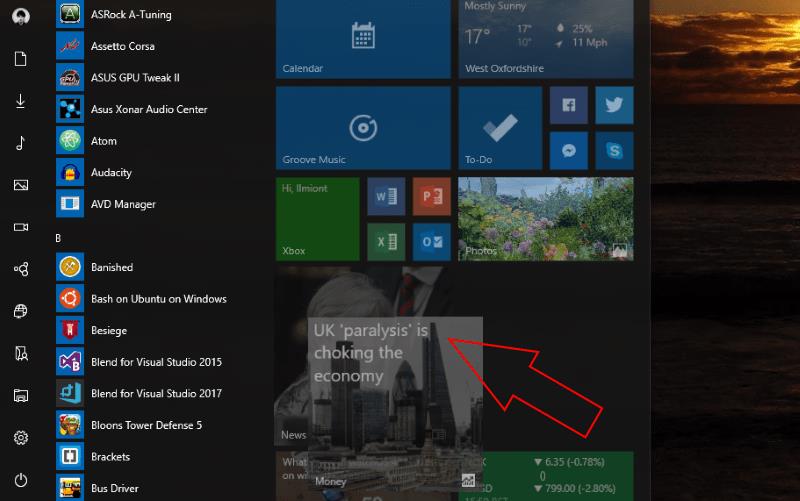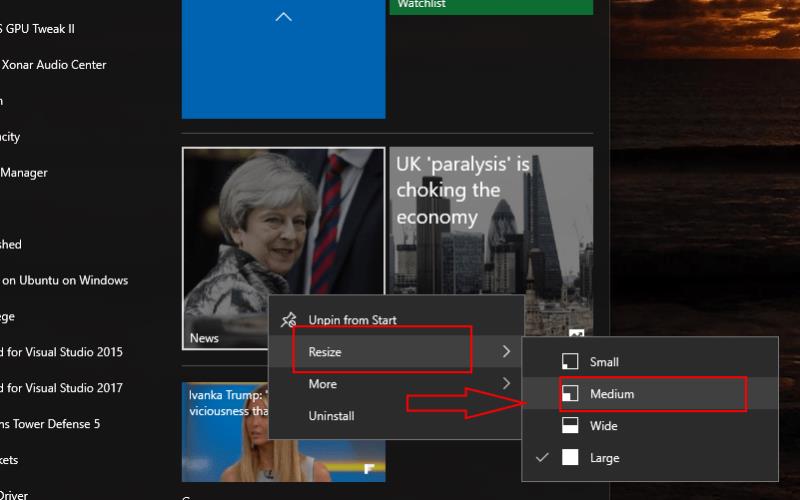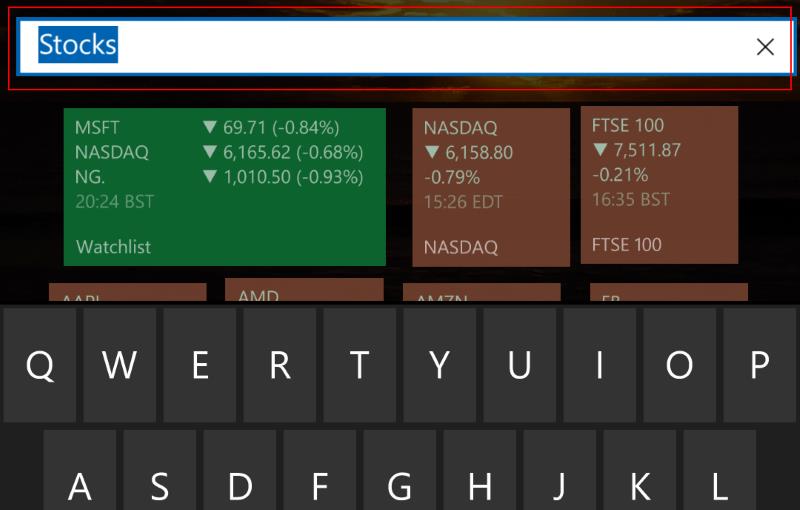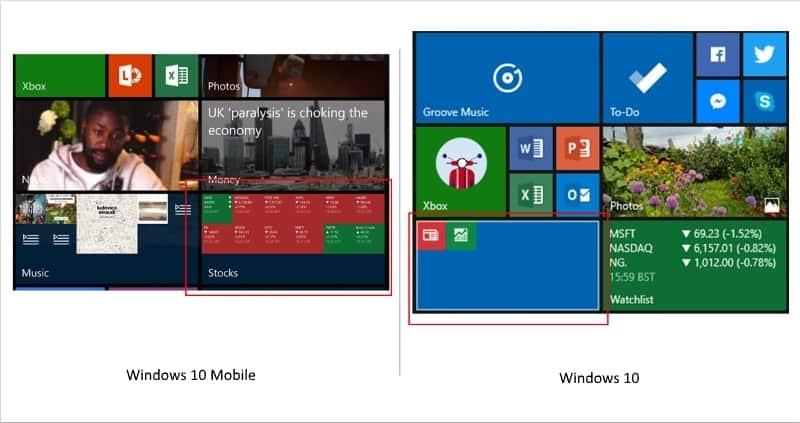Τα Live Tiles των Windows 10 που ενημερώνονται συνεχώς σάς δίνουν έναν εύκολο τρόπο να παρακολουθείτε τις πληροφορίες όλη την ημέρα. Ωστόσο, κάθε μεγάλο πλακίδιο έχει ένα σημαντικό κόστος χώρου. Εάν αναζητάτε έναν τρόπο να διατηρήσετε περισσότερα πλακίδια στην οθόνη, οι Ζωντανοί φάκελοι μπορούν να σας βοηθήσουν. Σας επιτρέπουν να ομαδοποιήσετε πλακάκια μαζί για να εξοικονομήσετε χώρο και να παραμείνετε οργανωμένοι, χωρίς να καταφεύγετε στο ξεκαρφίτσωμα πλακιδίων.
Οι Ζωντανοί φάκελοι είναι παρόντες στα τηλέφωνα Windows από την έκδοση 8.1 Update 1 του 2015. Είναι μια πρόσφατη προσθήκη στην επιφάνεια εργασίας των Windows, ωστόσο, έφτασαν στα Windows 10 μόλις πριν από λίγους μήνες με το Creators Update. Η δημιουργία φακέλων ακολουθεί την ίδια βασική διαδικασία, είτε βρίσκεστε σε υπολογιστή, tablet ή τηλέφωνο.
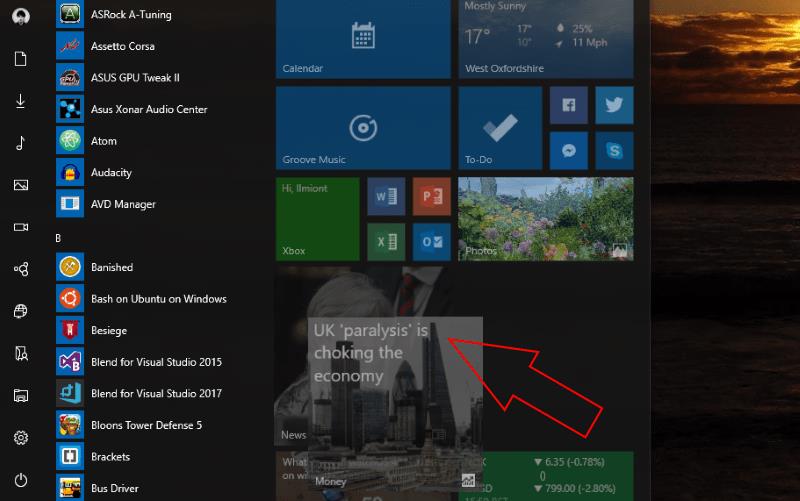
Για να δημιουργήσετε έναν Ζωντανό φάκελο, απλώς σύρετε ένα πλακίδιο σε ένα άλλο και κρατήστε το για λίγο. Όταν απελευθερώσετε το πλακίδιο, τα δύο θα συνδυαστούν και θα σχηματίσουν έναν φάκελο. Μπορείτε να προσθέσετε περισσότερα πλακίδια στο φάκελο σύροντάς τα σε αυτόν. Τα πλακίδια εντός του φακέλου μπορούν να αλλάξουν μεμονωμένα το μέγεθος πατώντας παρατεταμένα πάνω τους ως συνήθως.
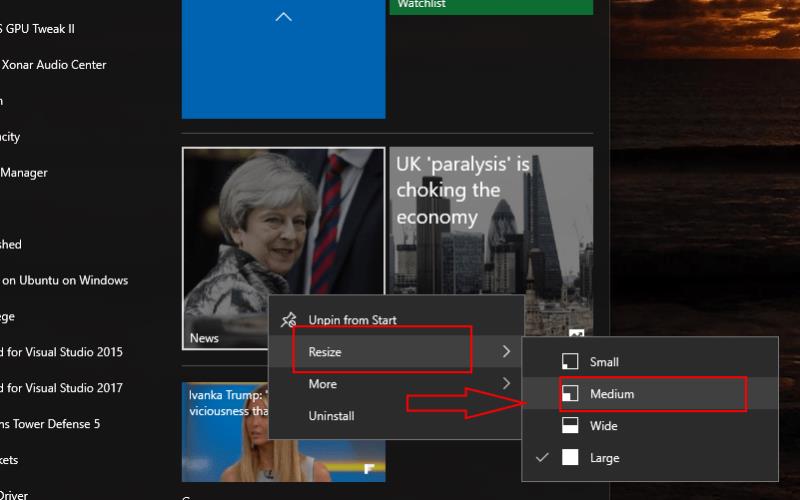
Οι φάκελοι μπορούν να συμπτυχθούν ή να επεκταθούν κάνοντας κλικ στο πλακίδιο τους. Θα δείτε τα πλακίδια εντός καταρράκτη σε προβολή, πιέζοντας το υπόλοιπο μενού Έναρξη προς τα κάτω. Για να αφαιρέσετε ένα πλακίδιο από έναν φάκελο, πρώτα αναπτύξτε το και, στη συνέχεια, σύρετε το πλακίδιο σε άλλο χώρο στο μενού Έναρξη. Θα χρειαστεί να επαναλάβετε αυτή τη διαδικασία για κάθε πλακίδιο που θέλετε να αφαιρέσετε, καθώς δεν υπάρχει τρόπος να διαγράψετε απλώς έναν ολόκληρο φάκελο.
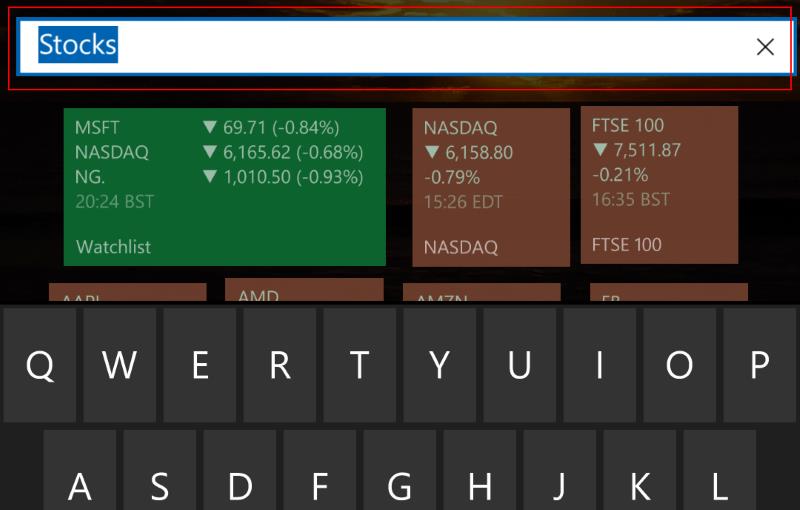
Ασυνήθιστα, οι Ζωντανοί φάκελοι έχουν περισσότερη λειτουργικότητα στα τηλέφωνα από ό,τι στην επιφάνεια εργασίας των Windows 10. Εάν χρησιμοποιείτε Windows Phone ή Windows 10 Mobile, μπορείτε να προσθέσετε ένα όνομα σε έναν φάκελο πατώντας παρατεταμένα το επάνω διαχωριστικό που εμφανίζεται όταν τον αναπτύξετε. Το όνομα θα εμφανιστεί στο κάτω μέρος του πλακιδίου του φακέλου στην οθόνη Έναρξης.
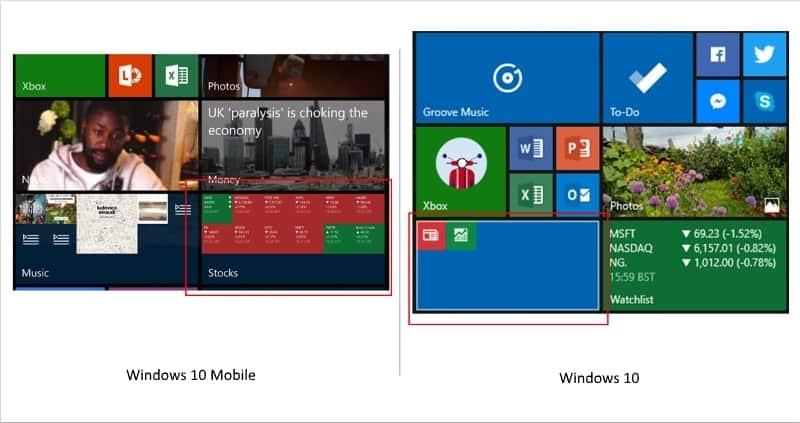
Σε αντίθεση με το μενού "Έναρξη" του επιτραπέζιου υπολογιστή, η έκδοση για φορητές συσκευές του Live Folders υποστηρίζει επίσης την εμφάνιση πληροφοριών Live Tile στο πλακίδιο συνδυασμένου φακέλου. Εάν ορίσετε τον φάκελο ώστε να έχει μεσαίο ή μεγάλο μέγεθος, θα τον δείτε να ενημερώνεται για εναλλαγή μεταξύ των Ζωντανών πλακιδίων μέσα σε αυτόν. Στην επιφάνεια εργασίας, θα βλέπετε πάντα ένα στατικό πλέγμα εικονιδίων.
Μια ενόχληση κ��ι ένα κόλπο είναι ότι μερικές φορές πρέπει να "κυνηγήσετε" πλακάκια: αν προσπαθήσετε να ρίξετε το ένα πλακίδιο πάνω στο άλλο, μερικές φορές απλά δεν θα σας πάρει και αντ' αυτού αναπηδά. Διαπιστώσαμε ότι αν μειώσετε το πλακίδιο που προσπαθείτε να βάλετε σε έναν φάκελο στο μικρότερο μέγεθός του, φαίνεται να "παίρνει" ευκολότερο. Ενημερώστε μας εάν αυτό λειτουργεί για εσάς.
Οι ζωντανοί φάκελοι είναι ένας βασικός αλλά χρήσιμος τρόπος για να τακτοποιήσετε την οθόνη έναρξης και να διατηρήσετε περισσότερα πλακίδια σε κοντινή απόσταση. Η δυνατότητα είναι διαθέσιμη στο Windows Phone εδώ και αρκετά χρόνια, οπότε είναι καλό να τη δούμε να κάνει το άλμα στην επιφάνεια εργασίας. Είναι πιθανό η Microsoft να επεκτείνει την εφαρμογή σε μια μελλοντική ενημέρωση για να συμπεριλάβει τις λειτουργίες που λείπουν από την έκδοση για κινητά.